Codesys for Edge Box RPi 200
Edgebox-RPI-200

EdgeBox-RPi-200 系列是基于树莓派的一体化工业边缘计算控制器,结合了多种工业用途。设计为高可扩展性和坚固的工业硬件,配备丰富的 IO 资源,并由强大的树莓派工业软件生态系统支持,是智能自动化和工业物联网(IIoT)解决方案的理想选择。
特性
-
一体化工业控制器:
- 不仅仅是 PLC、PAC,还可以实现 IIoT 网关、OPC UA 服务器和工业 PC 的功能。
-
强大而灵活的处理器:
- 由树莓派计算模块 4 (CM4) 驱动,配备高达 4GB RAM 和 16GB eMMC,执行实时操作和多进程处理。
-
丰富的 IO 资源和工业接口:
- 支持广泛的工业总线协议和标准
-
多种通信能力:
- 具备全功能无线互连和 RJ45 千兆以太网,支持多种云服务
-
坚固的工业级硬件设计:
- 集成热管理,采用全铝散热器外壳,支持 35mm DIN 导轨和壁挂安装
-
强大的树莓派工业软件生态系统:
- 支持多种工业软件和平台,包括 Codesys、Node Red、MQTT、OPC UA、Ignition 等。
什么是 Codesys?
Codesys 是一个集成的工业标准 IEC 61131-3 软件开发环境,用于编程工业控制器和自动化系统。
在本教程中,我们使用 Codesys Development System V3 软件作为 IDE 来配置和编程运行在 Edgebox-RPI-200 上的软件,Edgebox-RPI-200 是基于树莓派计算模块 4 的 PLC 控制器,因此将在 Edgebox-RPI-200 上安装和配置 CODESYS Control for Raspberry Pi MC 运行时。
先决条件
- 1 台 Windows PC 主机
- 1 台 Edgebox-RPI-200
- CODESYS Development System V3 软件
- CODESYS Control for Raspberry Pi MC SL 许可证和安装程序
请访问 CODESYS Development System V3 下载页面 根据您的 Windows PC 主机设置下载 CODESYS Development System V3 安装程序,并按照安装向导安装程序。
请访问 CODESYS Control for Raspberry Pi MC SL 购买许可证,或根据您的偏好购买 CODESYS Control for Raspberry Pi SL,并下载树莓派 CODESYS 安装程序包。
入门指南
项目准备
请确保您已在主机上安装并打开了 CODESYS Development System V3 软件。
-
步骤 1: 在 CODESYS Development System 上安装 CODESYS Control for Raspberry PI 包
-
步骤 1-1: 请通过点击 "TOOLS> CODESYS Installer" 来打开 Codesys Installer
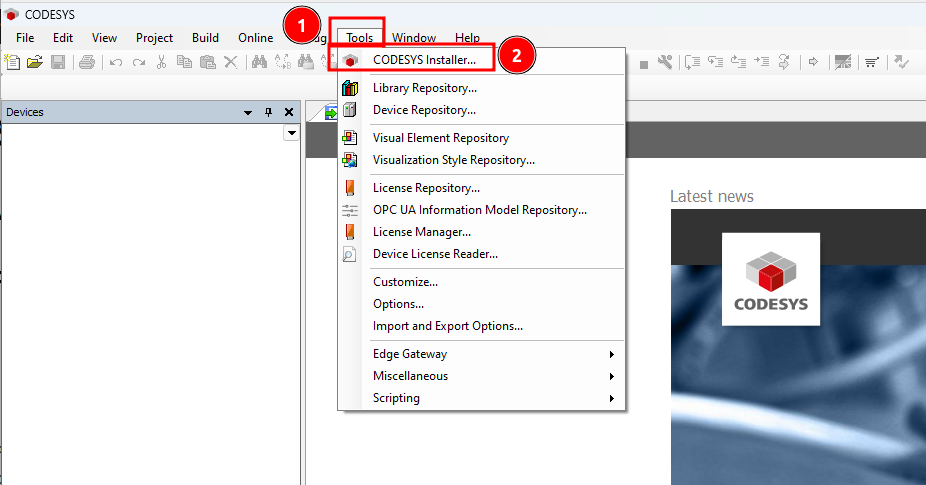
- 步骤 1-2: 请关闭 CODESYS Development System V3 软件,因为在包安装过程中需要关闭,否则您会收到如下警告:
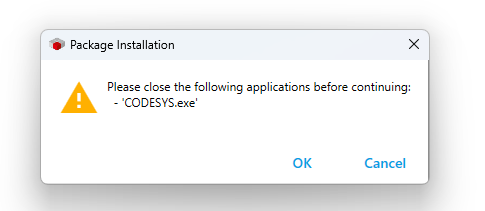
- 步骤 1-3: 请点击**"browse"并选择"CODESYS Control for Raspberry Pi MC SL package"然后"install"**
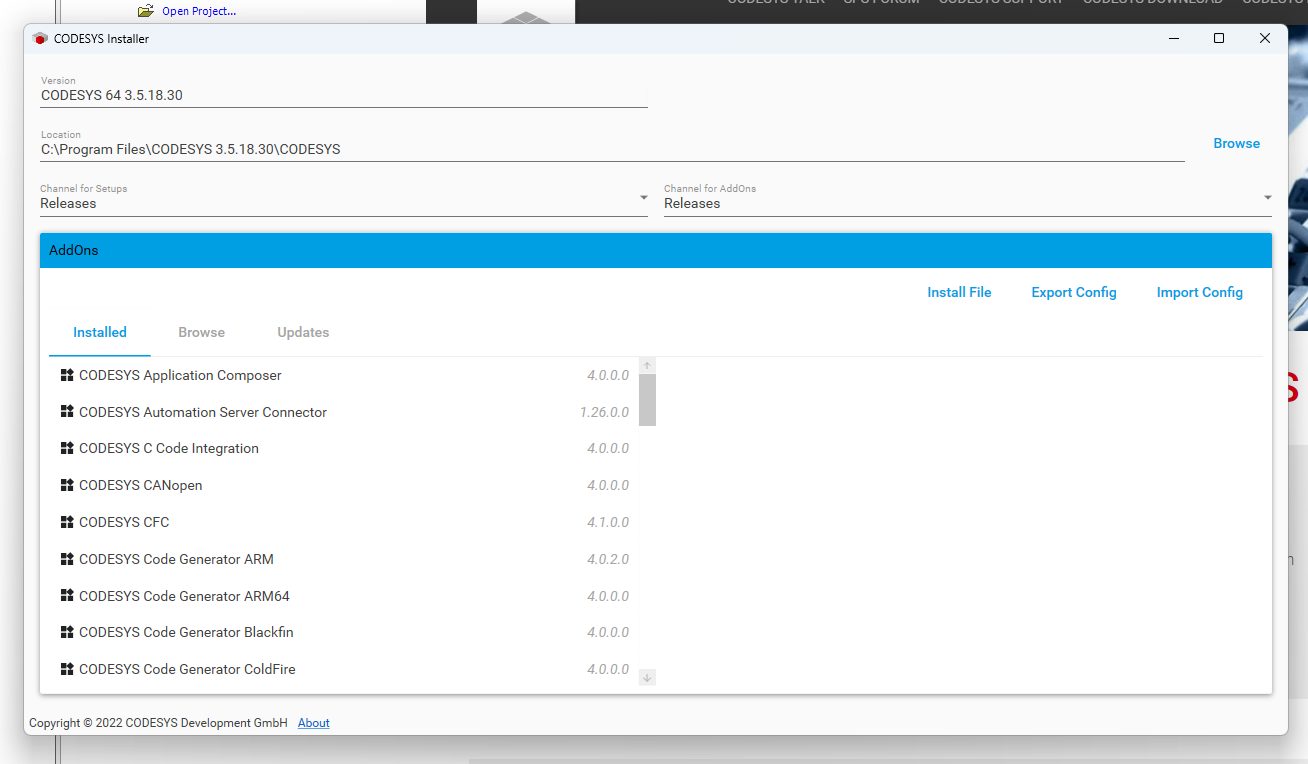
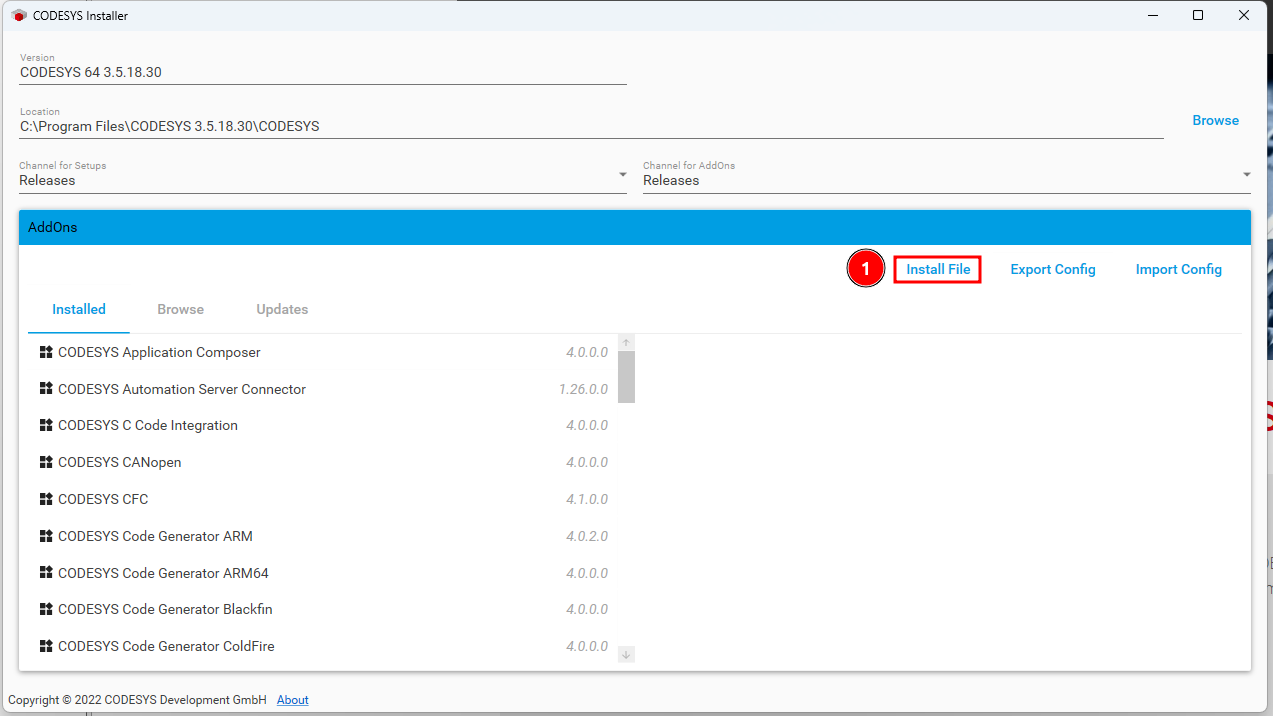
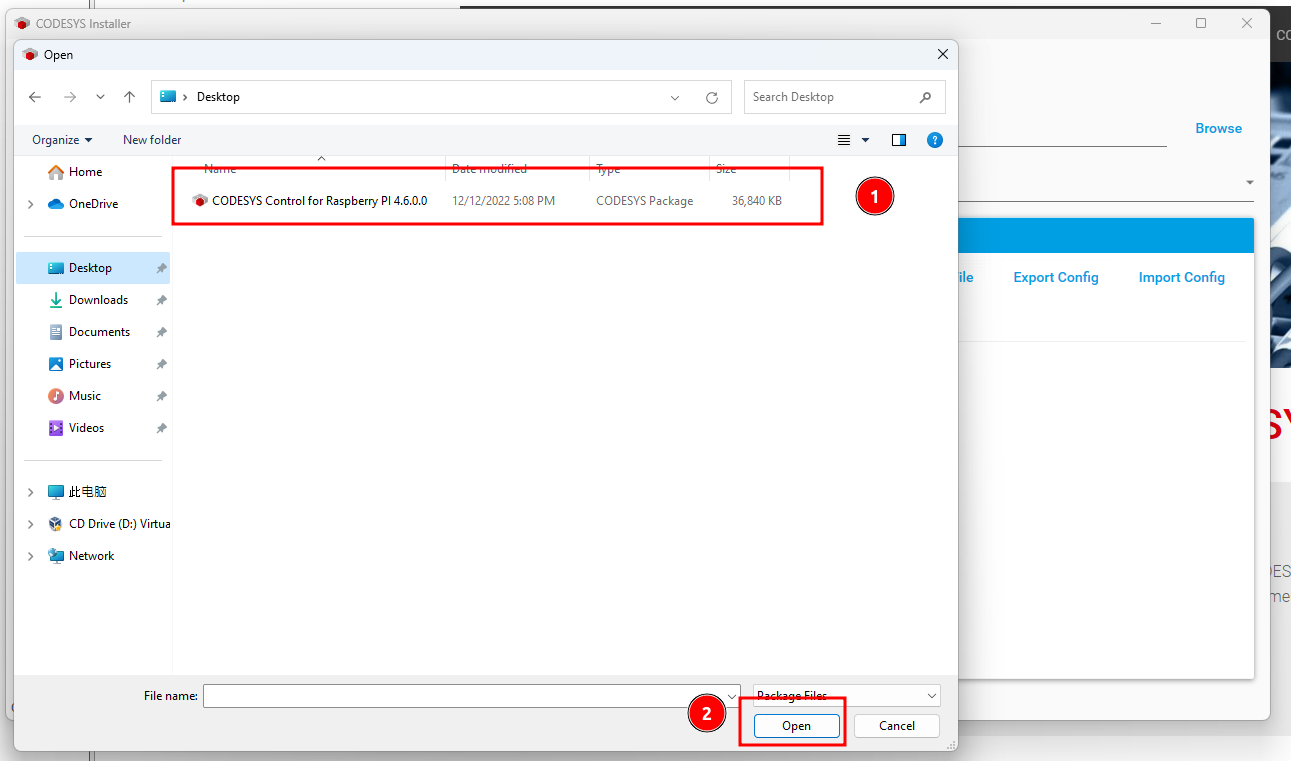
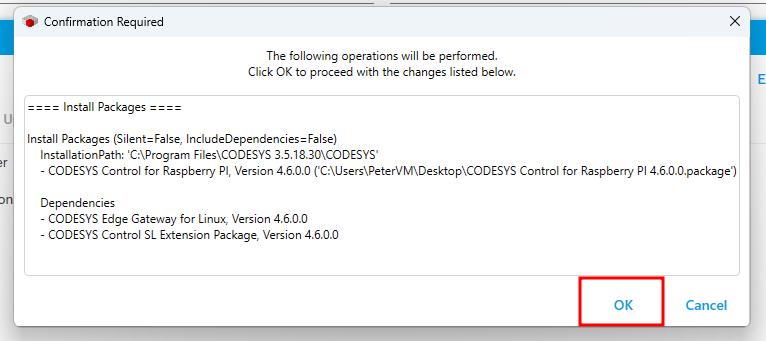
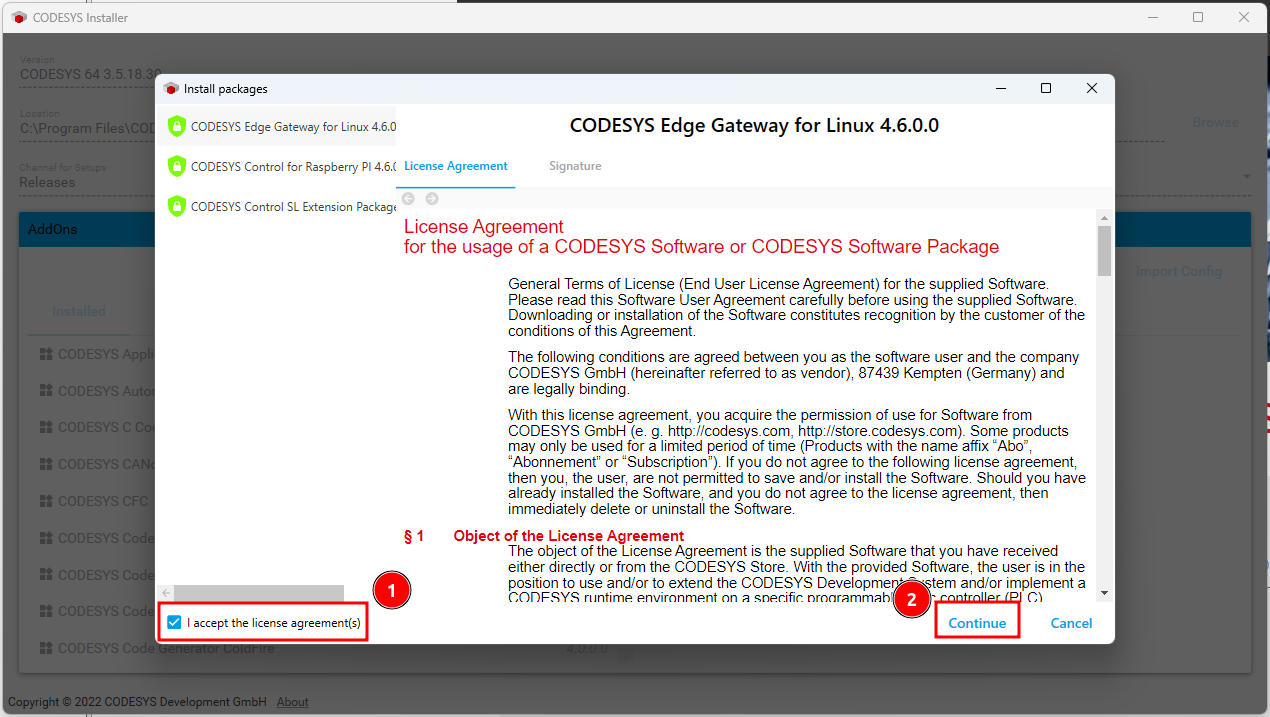
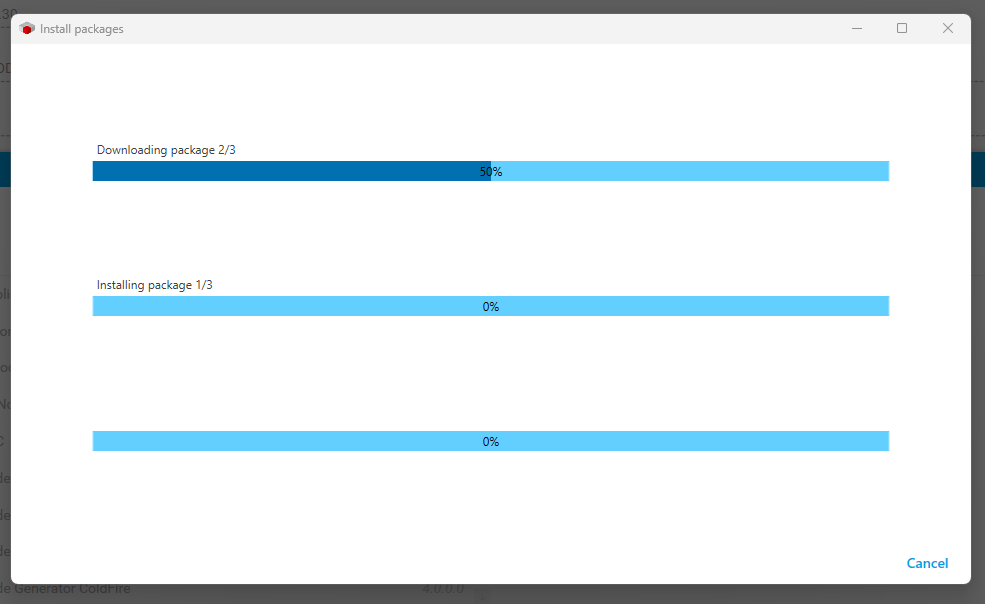
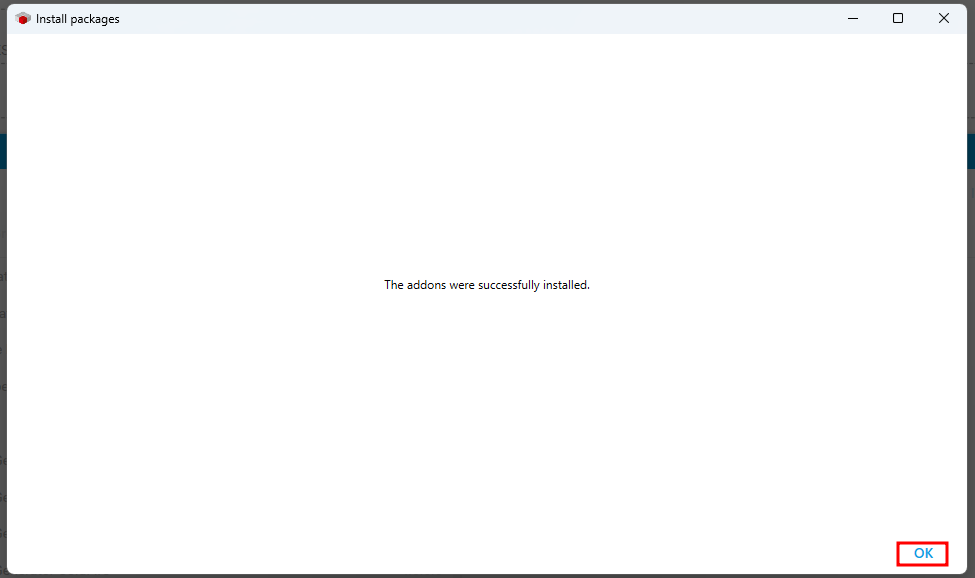
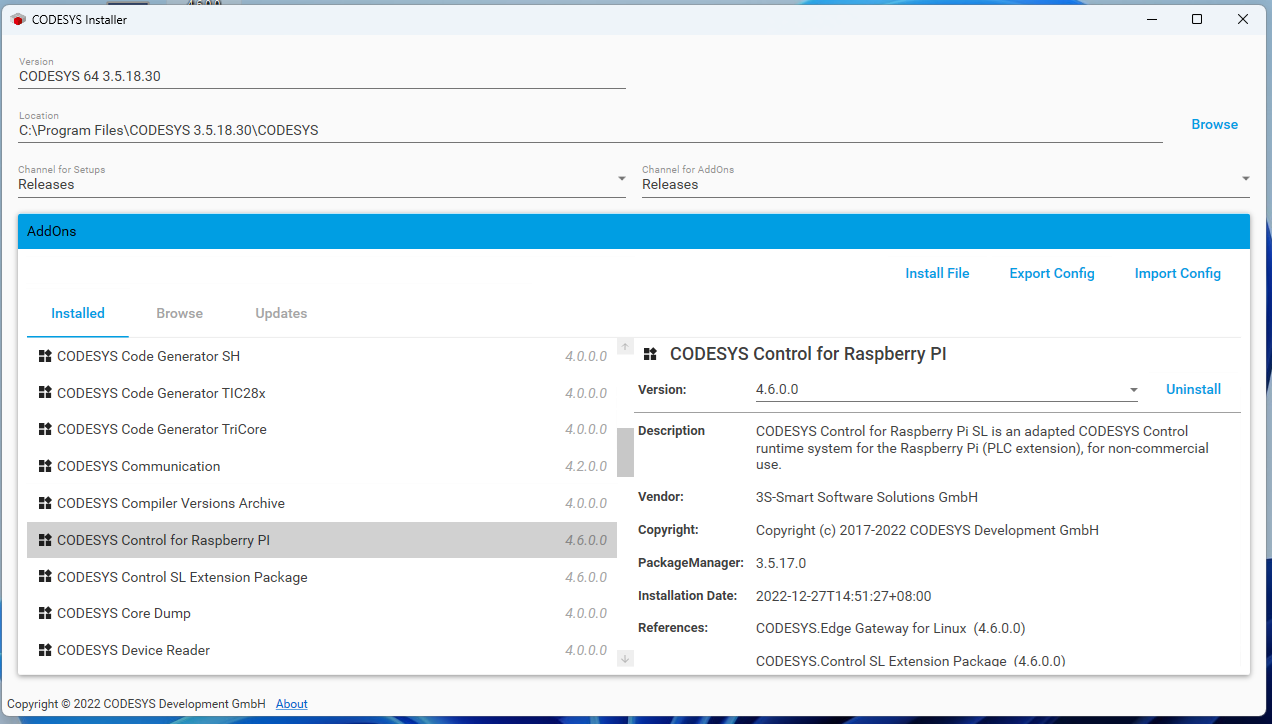
使用 Edgebox-RPI-200 的用户 LED 切换项目
确保 Edgebox-RPI-200 已通电并连接到与您的主机相同的网络,您需要从所连接路由器的 DHCP 租约表中获取 Edgebox-RPI-200 的 IP 地址。
- 步骤 1: 项目设置
- 步骤 1-1: 打开 CODESYS Development System V3 软件并选择**"File>New Project..."**
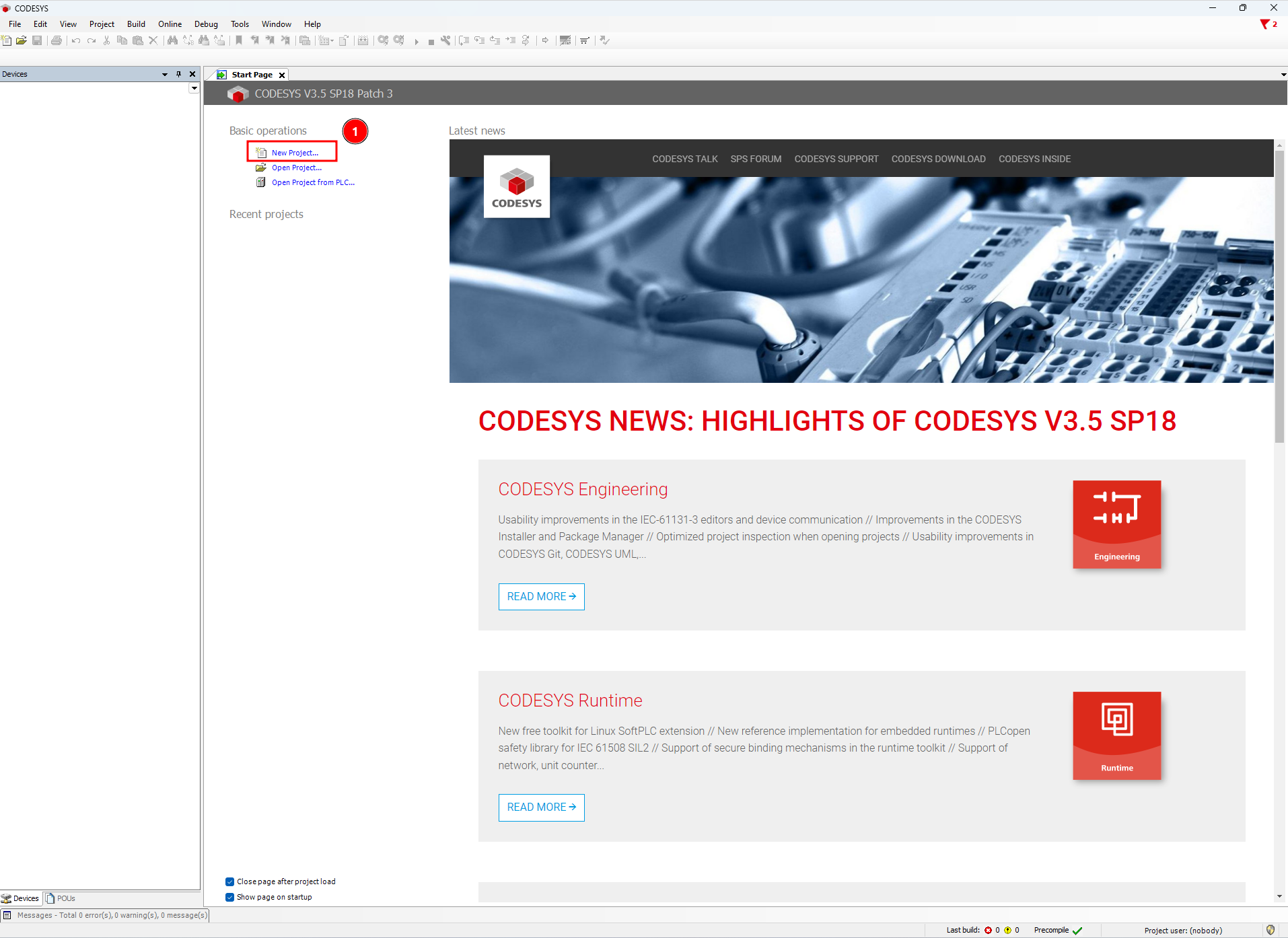
- 步骤 1-2: 在**"New Project"窗口中,在"Categories"窗口下选择"projects",在"Templates"下选择"Standard project",输入您的项目名称**,然后点击**"OK"**。
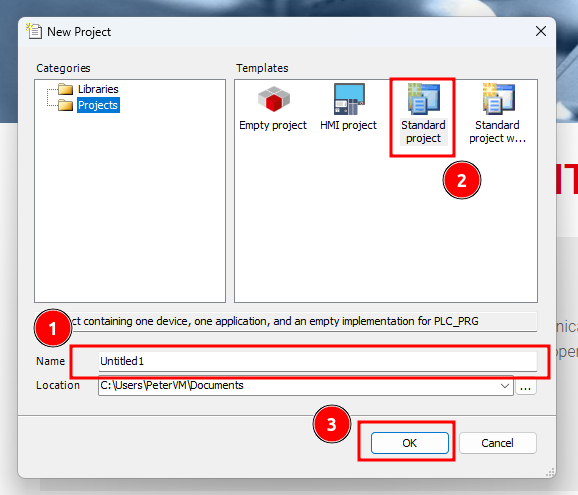
- 步骤 1-3: 在标准项目窗口中,为设备选择**"CODESYS Control for Raspberry Pi MC SL (CODESYS GmBH)",为 PLC_PRG 选择"Ladder Logic Diagram (LD)",然后点击"OK"**。
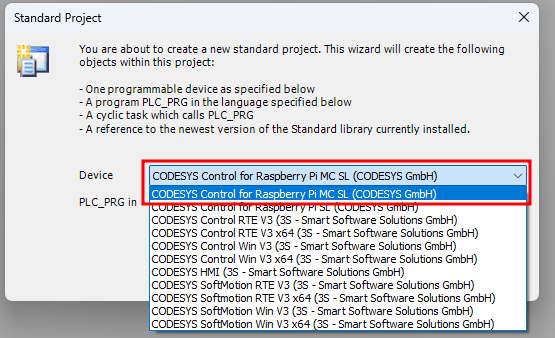
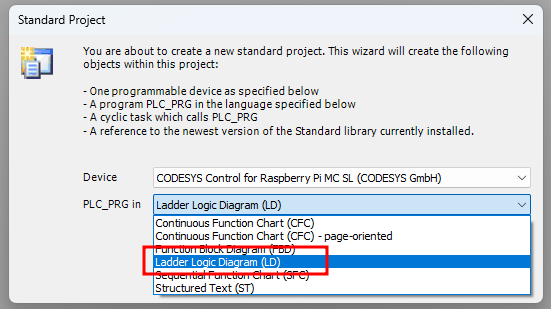
为 Raspberry Pi 设置新项目后,您应该看到类似的屏幕:
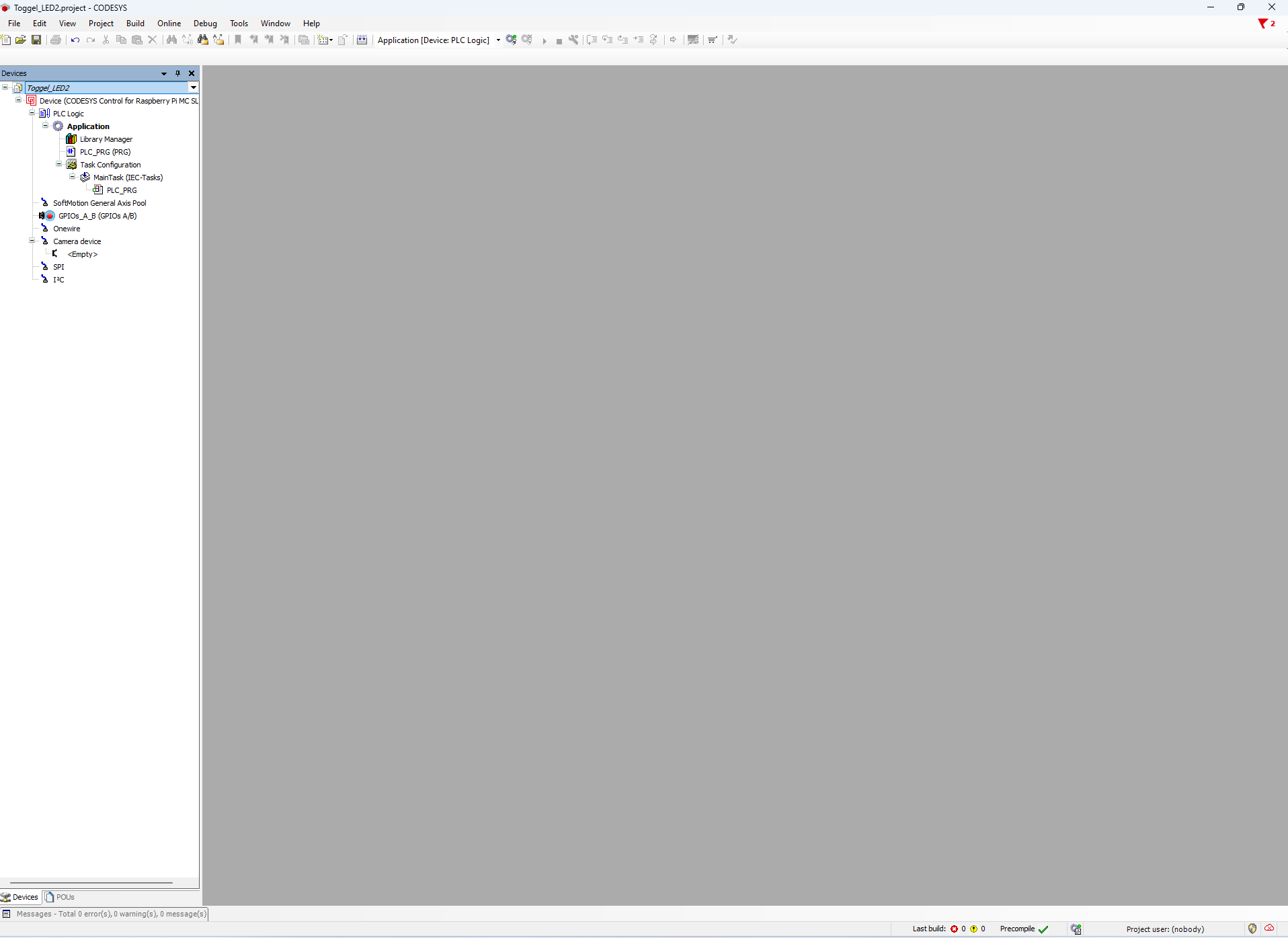
-
步骤 2: 配置 Edgebox-RPI-200
-
步骤 2-1: 选择**"Tools>Update Raspberry Pi"**
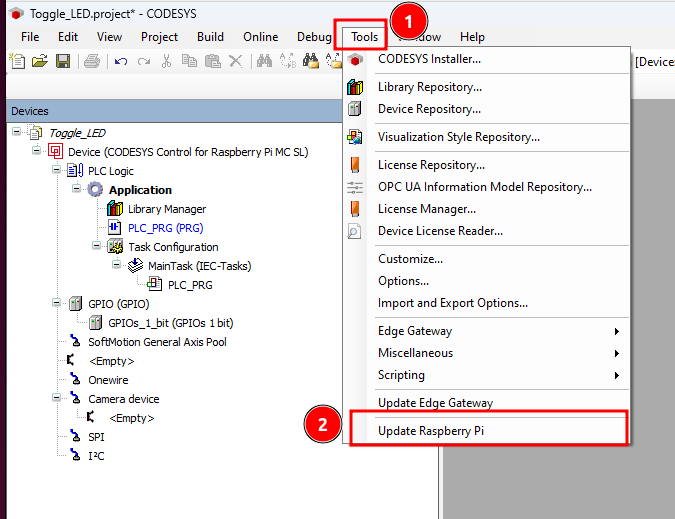
- 步骤 2-2: 在 Raspberry Pi 侧面板中填入以下信息,然后点击**"Install"按钮将"CODESYS Control for Raspberry Pi MC runtime"**安装到 Edgebox-RPI-200 中。

-
登录凭据
- 用户名:pi
- 密码:raspberry
-
选择目标:
- IP 地址:192.168.1.40
-
CODESYS 运行时包
- 版本:4.6.0.0(raspberry, armhf)
-
步骤 2-3: 在**"Configure Runtime"弹出窗口中,根据您的偏好选择"runtime mode",在这种情况下我们选择默认的"Multicore"并点击"OK"**
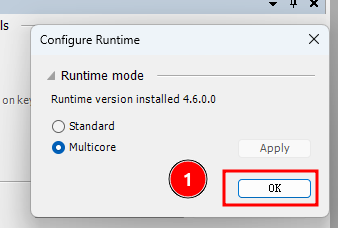
- 步骤 2-4: 要确认**"CODESYS Control for Raspberry Pi MC runtime"正在"Edgebox-RPI-200"上运行,请在"Runtime"部分点击"Start",然后检查"Messages"窗口显示"Standard output: codesyscontrol already running"**
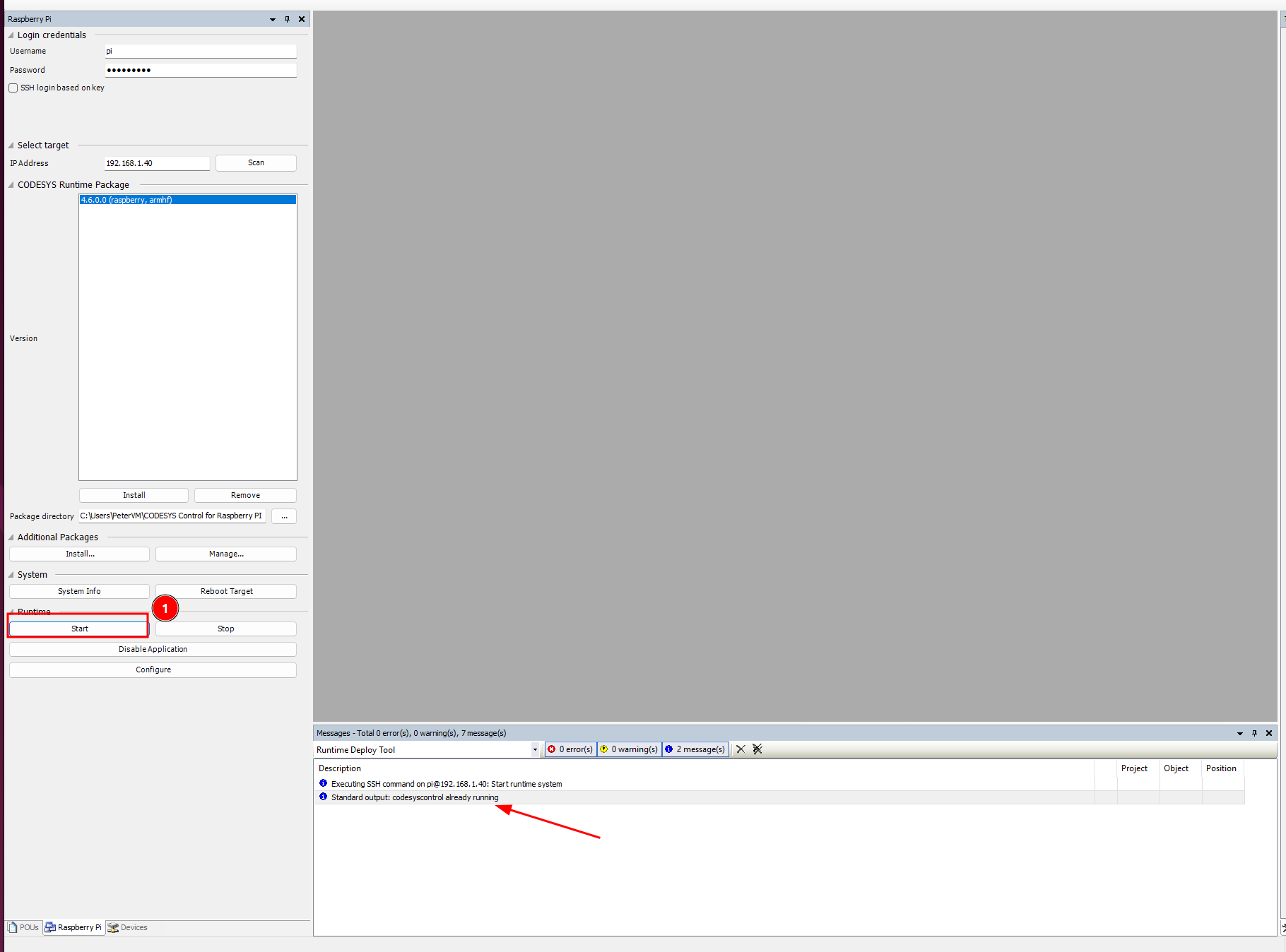
-
步骤 3: 配置 GPIO 设备:
-
步骤 3-1: 在设备选项卡中添加 GPIO,首先在左侧边栏选择**"Devices"选项卡,然后右键点击设备,从下拉列表中选择"Add Device"**
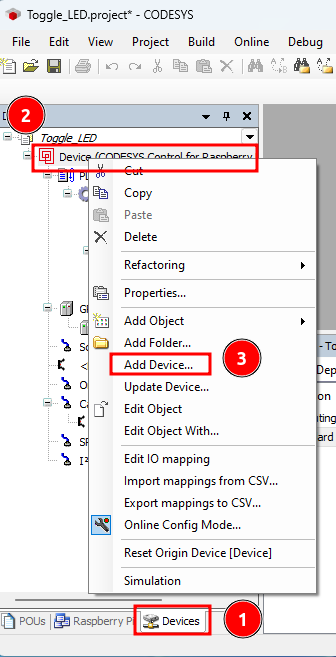
- 步骤 3-2: 在**"Add Device"窗口中,点击 Miscellaneous 处的"+",然后选择"GPIO"选项,然后点击"Add Device"**确认。

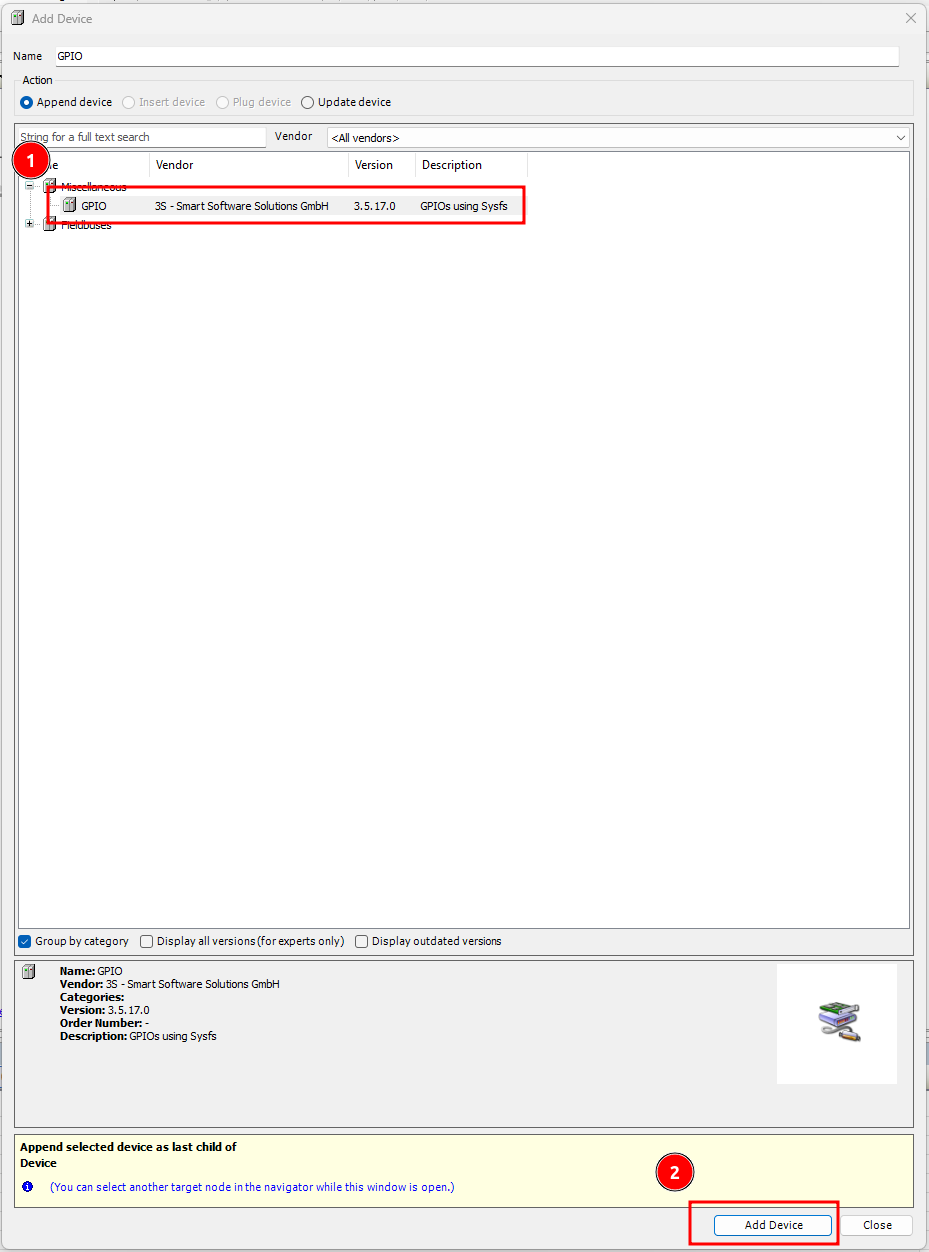
现在您应该在设备选项卡中看到一个新的 GPIO 设备列出。
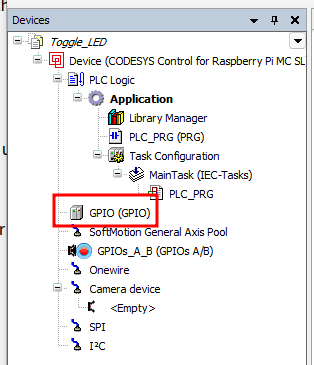
- 步骤 3-3: 添加 1 位 GPIO 设备,右键点击上述步骤中新添加的**"GPIO"设备,然后在下拉列表中选择"Add Device..."**。
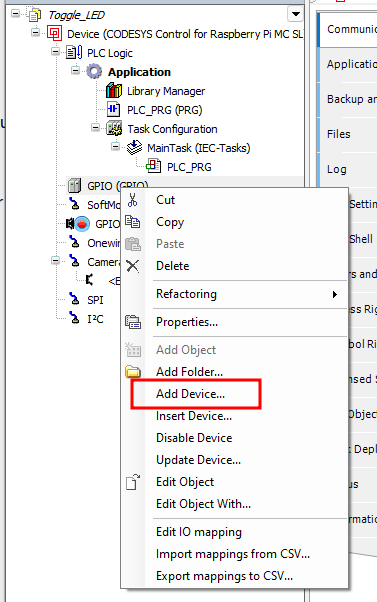
- 步骤 3-4: 在 "添加设备" 窗口中,选择 "GPIOS 1 bit" 选项,然后点击 "添加设备" 确认。
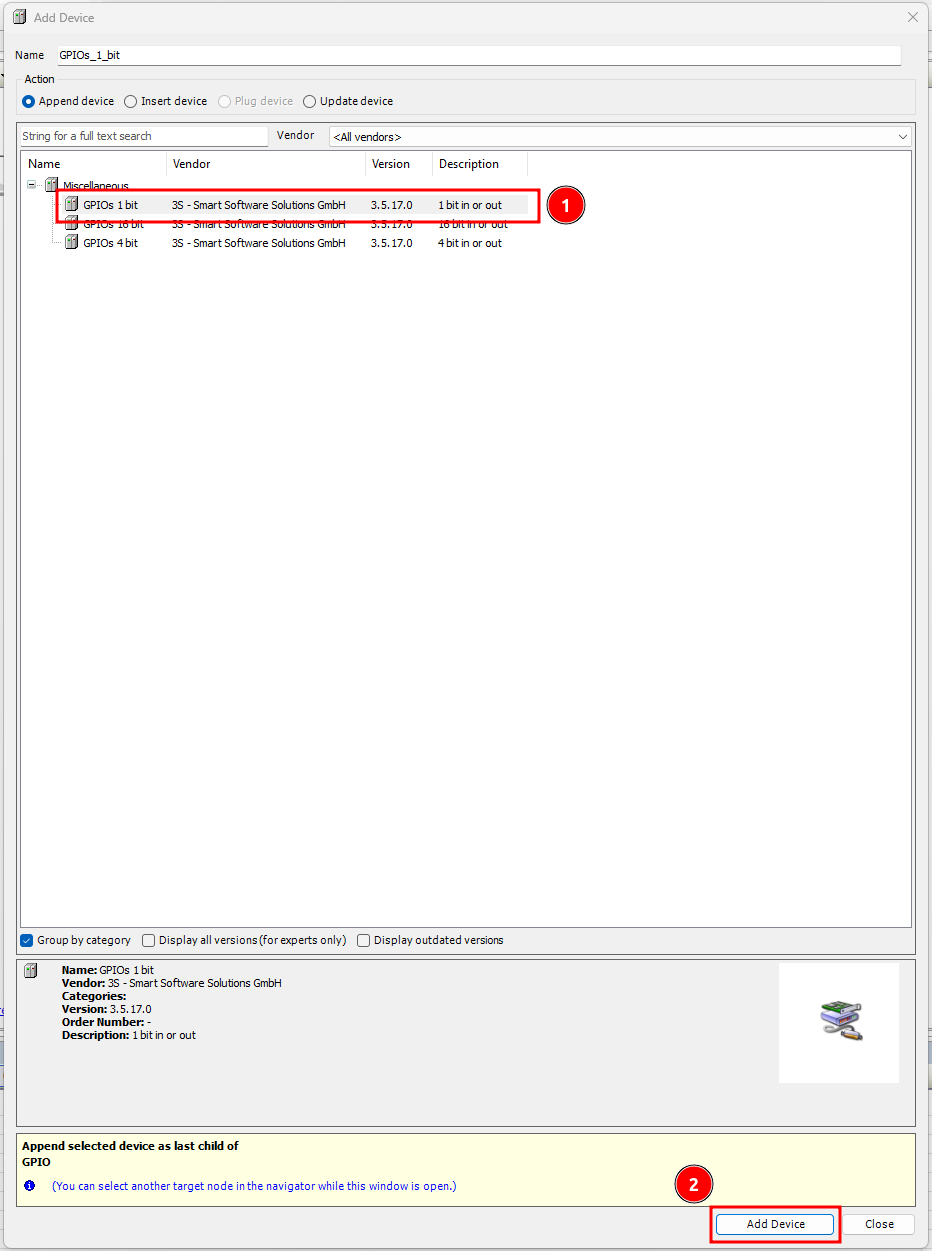
- 步骤 3-5: 要配置 GPIO,双击上一步新添加的设备 "GPIOS_1_bit(GPIOs 1 bit)" 以打开主配置窗口。
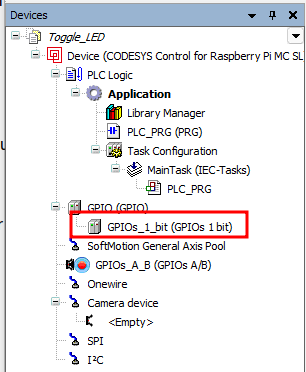
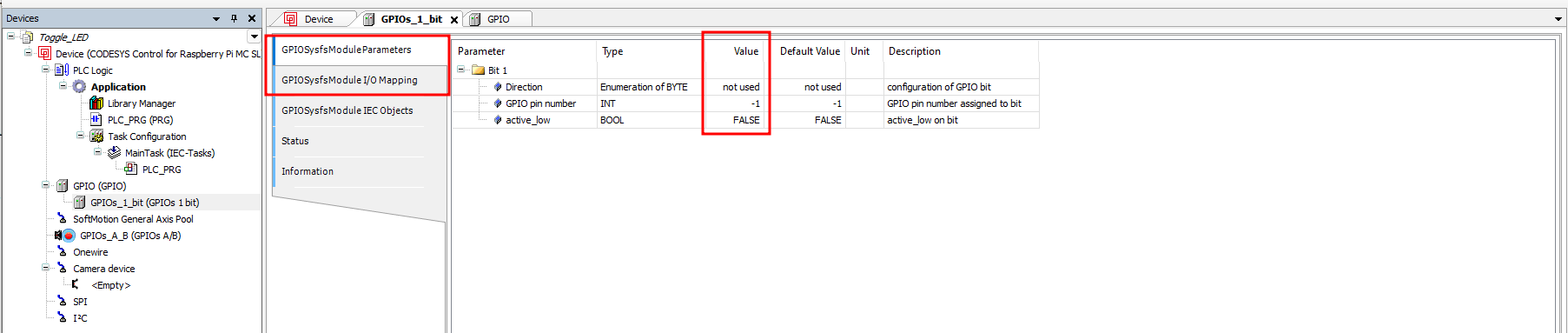
- 步骤 3-6: 在 "GPIOs_1_bit" 主配置 窗口中,选择第一个选项卡 "GPIOSysfsModuleParameters" 来配置和分配 GPIO 方向、引脚编号 和 当前引脚状态。在这种情况下,我们将要切换 Edgebox-RPI-200 上的 LED2,根据 数据表,它是 GPIO 引脚 21。因此引脚配置应该与下面相同。
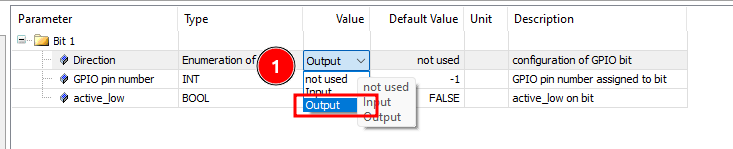

- 步骤 3-7: 映射 GPIO I/O,选择第二个选项卡 "GPIOSysfsModule I/O Mapping",然后为 GPIO 分配一个变量名,在这种情况下,我将 "GPIO 21 输入" 称为 "LED_in",将 "GPIO 21 输出" 称为 "LED_out"。

请删除默认的 "GPIOs_A_B(GPIOs A/B)" 设备,否则它会干扰新添加的 GPIO 设备。
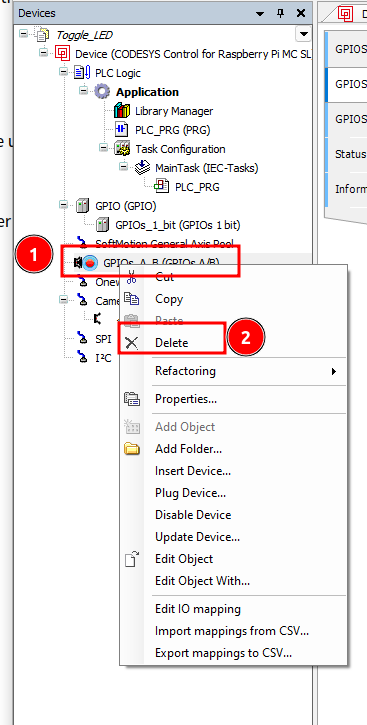
-
步骤 4: 在在线配置模式下连接到 Edgebox-RPI-200 以测试和切换 Edgebox-RPI-200 上的 LED2
-
步骤 4-1: 首先我们需要通过双击 "Deivce (CODESYS Control for Raspberry Pi MC SL)" 来设置设备,这将打开 设备配置 窗口。
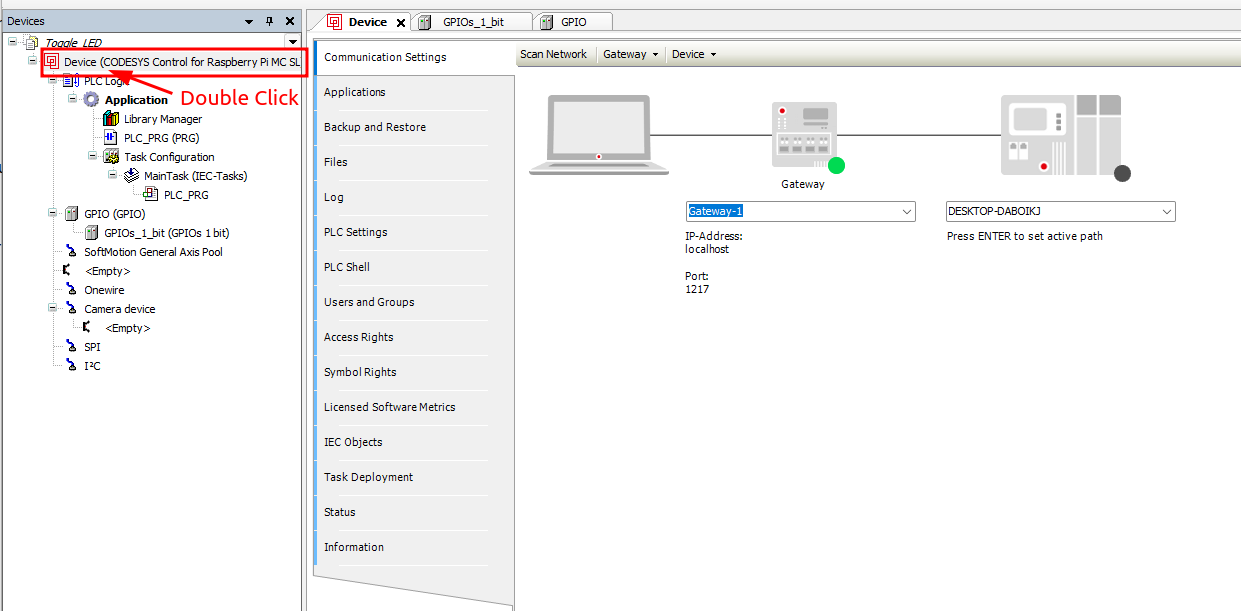
- 步骤 4-2: 在 "设备配置" 窗口的 "通信" 设置选项卡中,点击 "设备" 下拉列表,然后选择 "选项>管理收藏设备..."
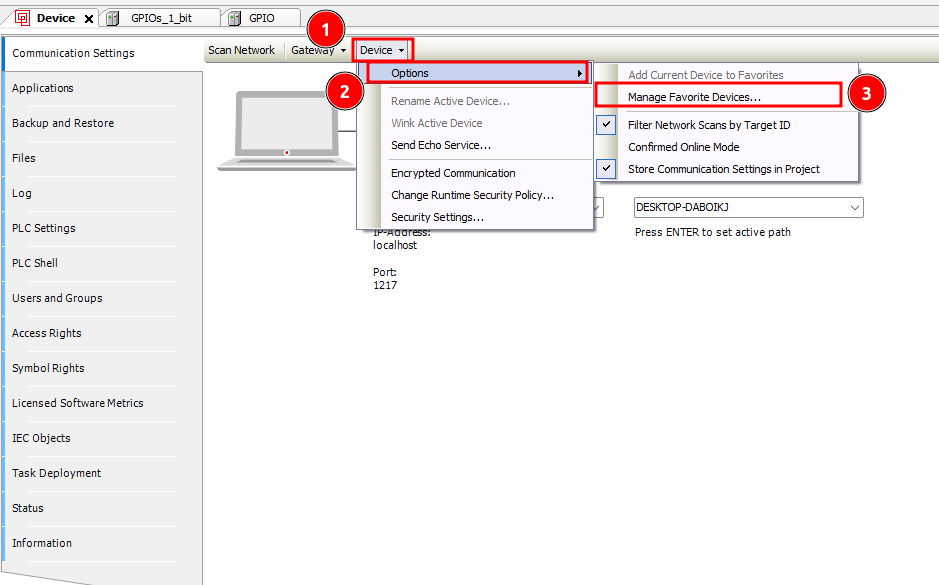
- 步骤 4-3: 在 "管理收藏设备" 窗口中,点击 "+ 添加",在 "添加收藏" 窗口中
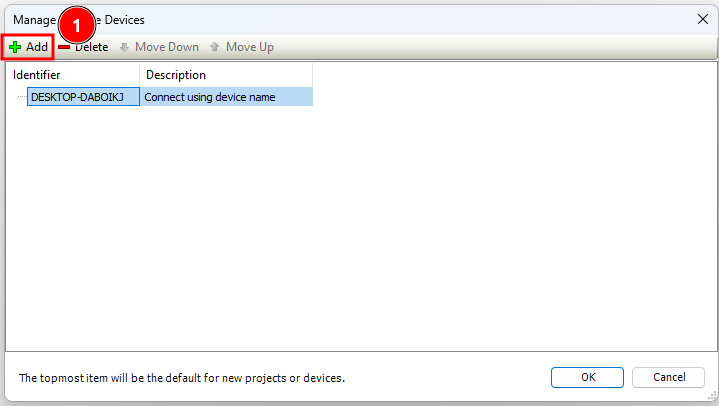
- 步骤 4-4: 请在 "输入名称、设备地址或 IP 地址" 框中输入 Edgebox-RPI-200 的 IP 地址。
在我的情况下,Edgebox-RPI-200 的 IP 地址是 "192.168.1.40",然后点击 "确定" 确认。
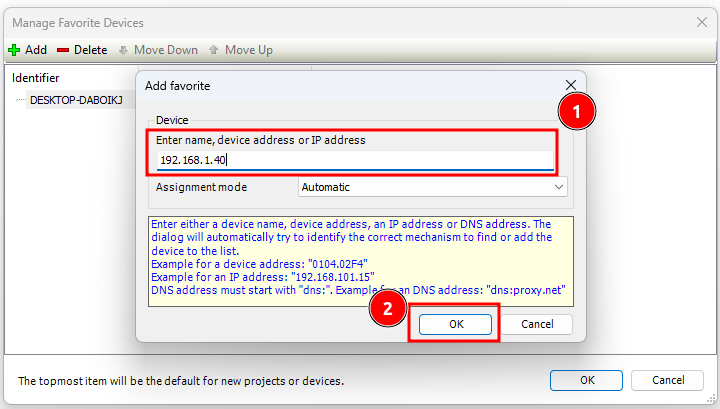
- 步骤 4-5: 在 "管理收藏设备" 窗口中,为标识符字段选择 新添加的 IP 地址设备,然后点击 "确定" 确认。
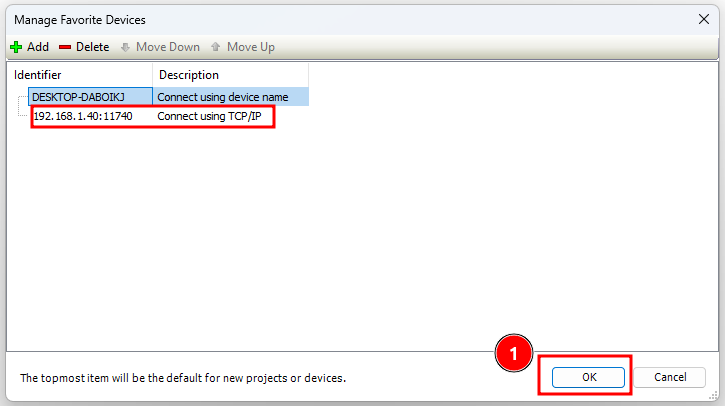
- 步骤 4-6: 在 "设备配置" 窗口的 "通信" 设置选项卡中,请 "点击" 下拉列表并选择新添加的设备 "IP 地址",您应该在下方看到有关连接设备的一些信息。
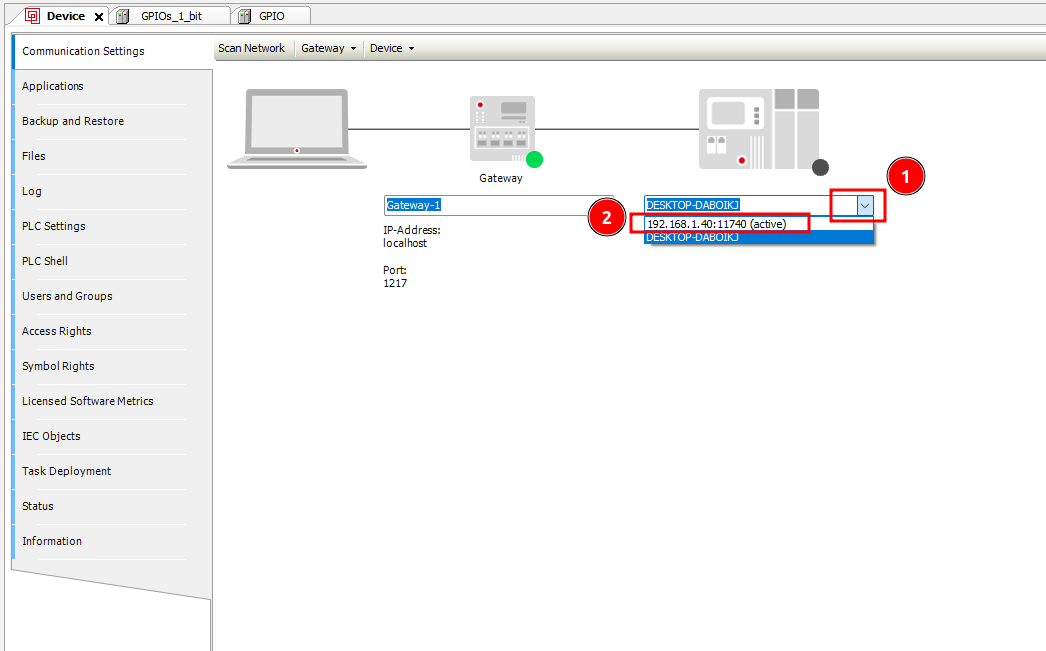
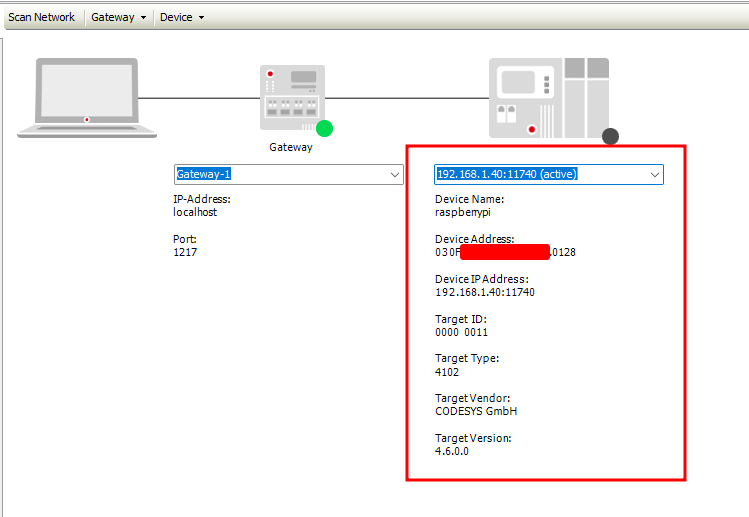
- 步骤 4-7: 从 "工具栏" 点击 "在线配置模式..." 按钮,"在线配置模式..." 的图标应该从绿色变为红色,这意味着 CODESYS Development System V3 IDE 已连接到 Edgebox-RPI-200,您可以直接从 IDE 与连接的硬件设备进行测试和交互。
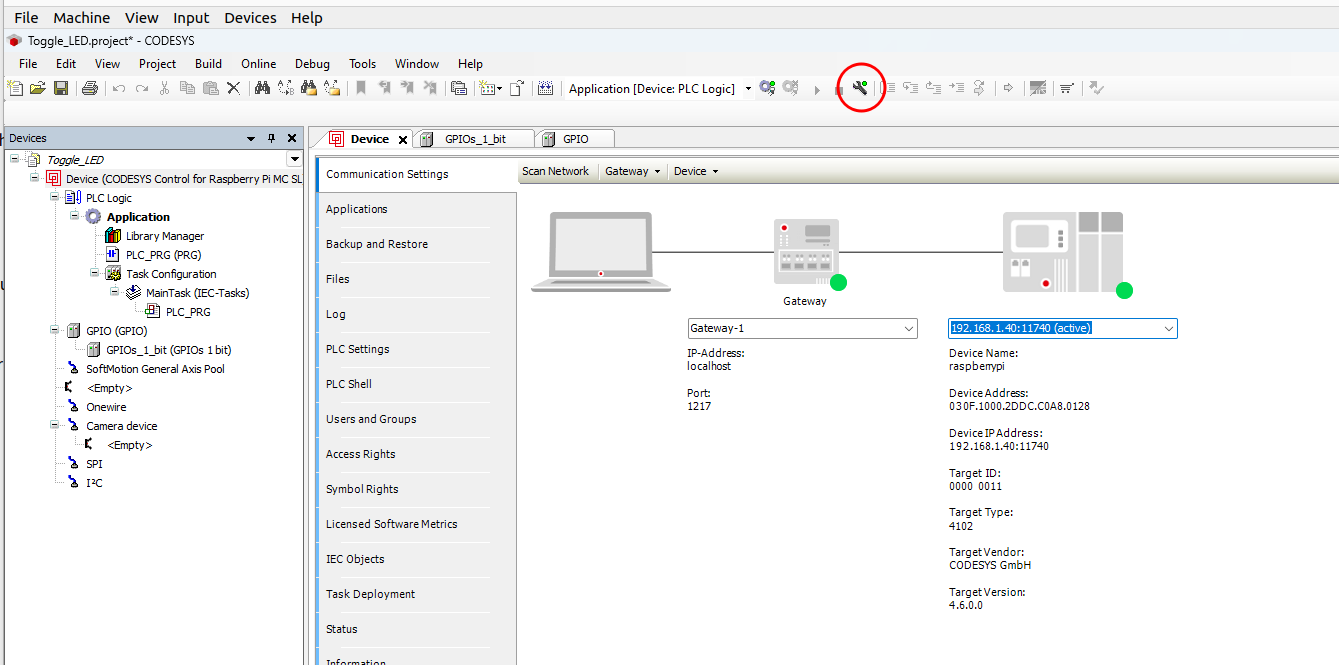
- 步骤 4-8: 现在从设备侧边栏双击 "GPIOs_1_bit(GPIOs 1 bit)" 以打开配置窗口。
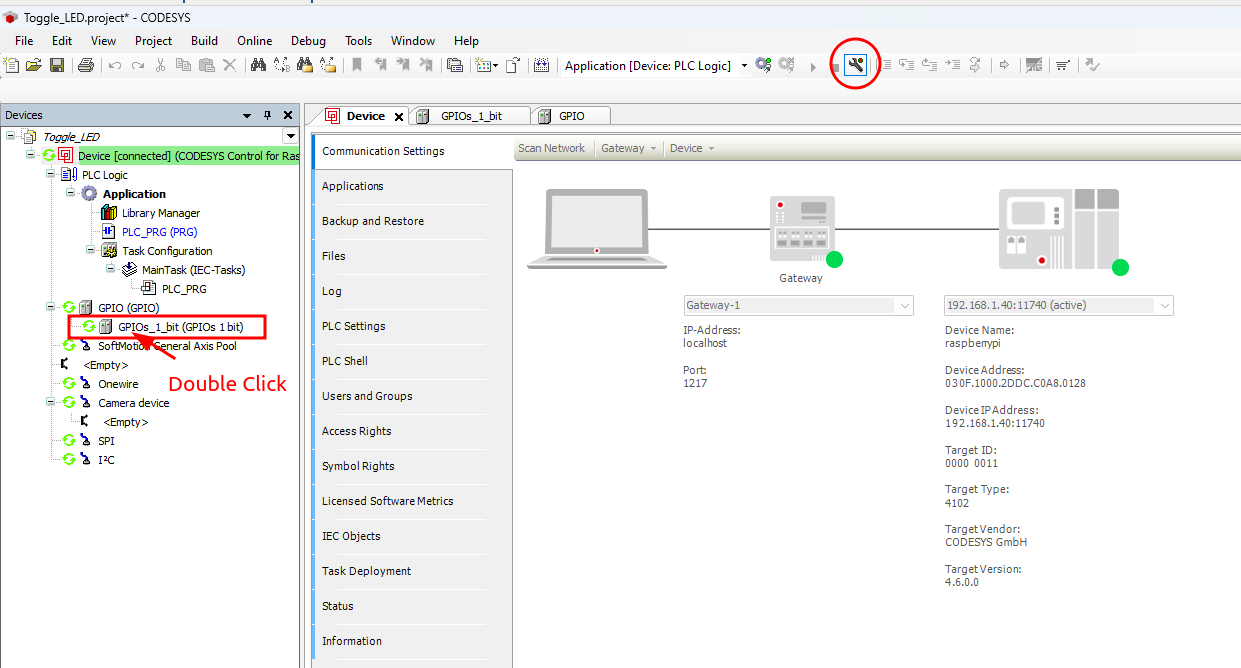
- 步骤 4-9: 在主配置窗口中选择第二个选项卡 "GPIOSysfsModule I/O Mapping",您应该看到 LED_in 和 LED_out 的 "当前值" 都应该是 "False",您现在可以通过双击 "当前值" 部分的 "False" 来切换 "LED_out" 的 "True/False",从而切换 Edgebox-RPI-200 上的 LED2,其中 LED2 应该根据 True/False 值打开/关闭。
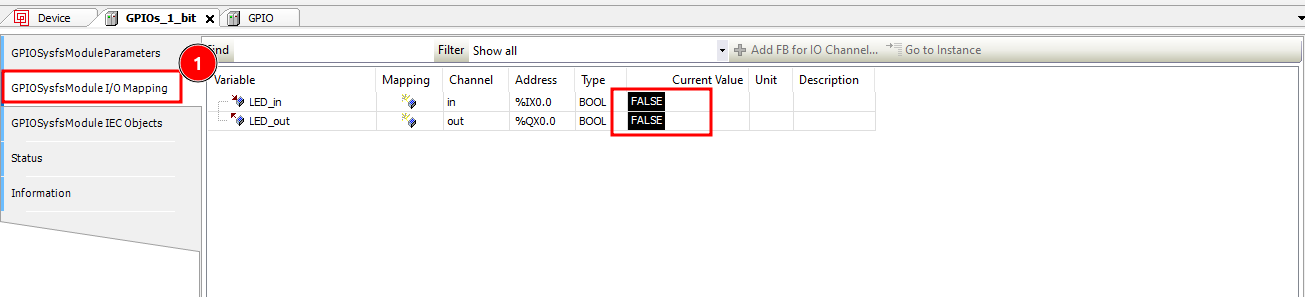
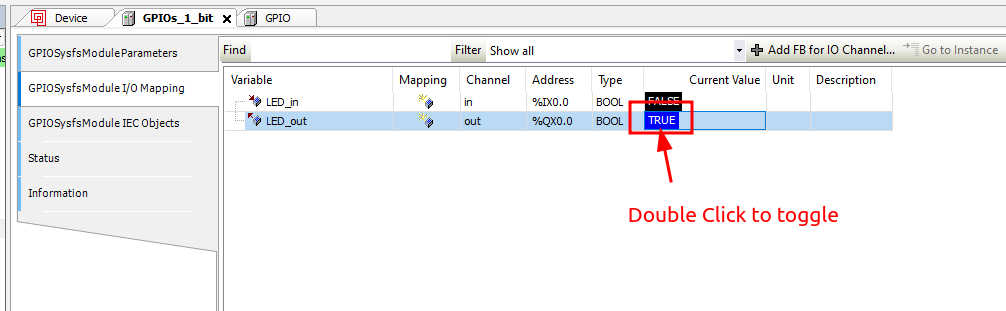
您可以检查 Edgebox-RPI-200 上的 LED2,它应该响应切换的值:
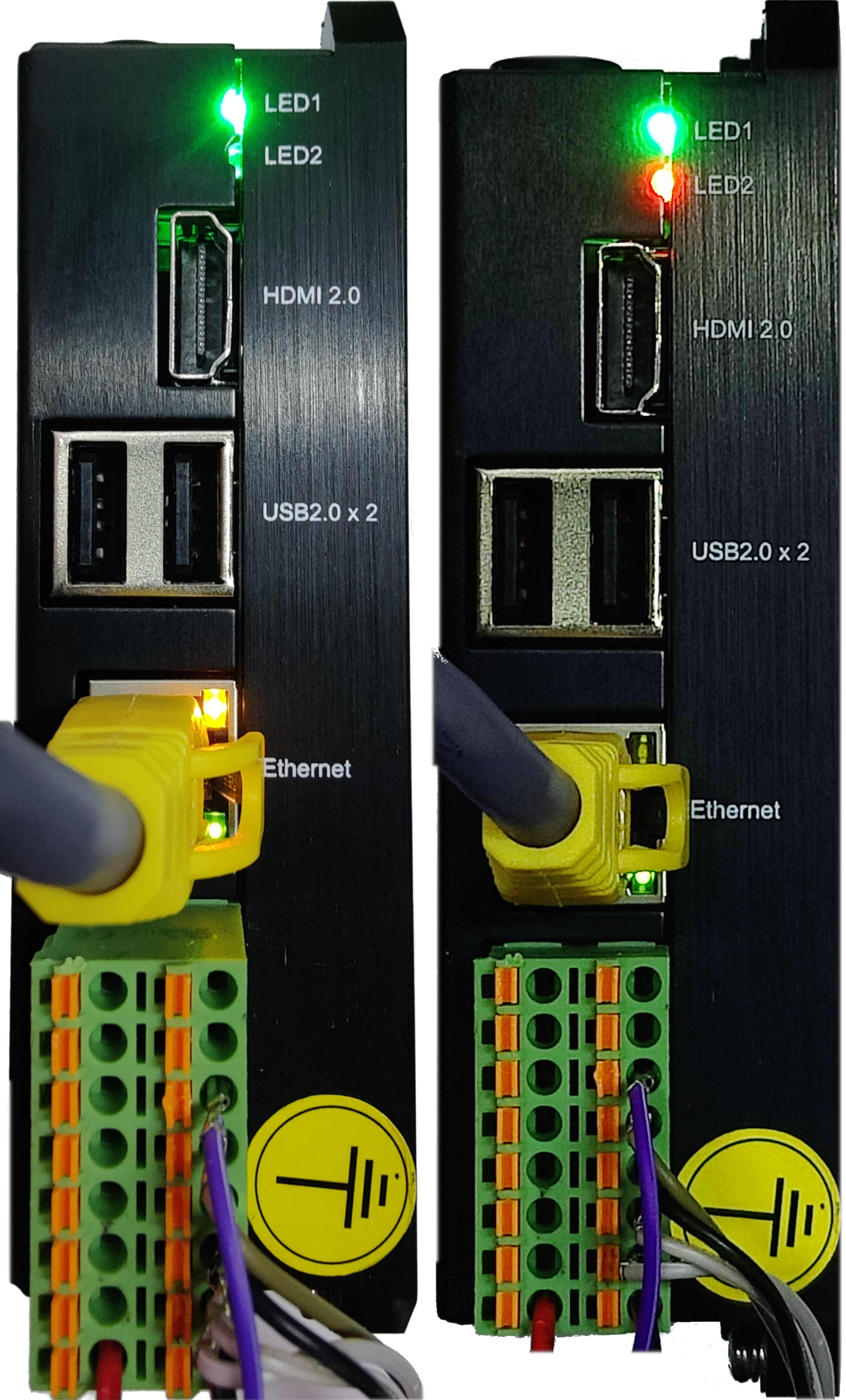
技术支持与产品讨论
感谢您选择我们的产品!我们在这里为您提供不同的支持,以确保您使用我们产品的体验尽可能顺畅。我们提供多种沟通渠道,以满足不同的偏好和需求。